Мышка – это одно из основных устройств для управления компьютером. Она позволяет перемещать курсор по экрану, выделять текст, открывать и закрывать программы и выполнять множество других действий. Если ваша мышка перестала работать, это может стать настоящей проблемой. Но не стоит впадать в панику! Есть несколько простых вещей, которые можно проверить, чтобы попробовать исправить проблему.
Во-первых, проверьте подключение мышки к компьютеру. Проверьте, правильно ли вставлен кабель в USB-порт или другой подходящий разъем. Если у вас беспроводная мышка, проверьте, есть ли у нее заряд или замените батарейки. Если мышка подключена, но все еще не работает, попробуйте подключить ее к другому порту или компьютеру, чтобы исключить возможность проблемы с портом или компьютером.
Во-вторых, проверьте драйверы мышки. Драйверы – это программное обеспечение, которое позволяет операционной системе распознавать и взаимодействовать с вашей мышкой. Если драйверы устарели или повреждены, мышка может перестать работать. Чтобы проверить драйверы мышки, зайдите в меню "Управление устройствами" в системных настройках вашего компьютера. Если там указано, что драйверы мышки не работают корректно, попробуйте обновить или переустановить их. Если это не помогает, возможно, потребуется скачать и установить новые драйверы с сайта производителя мышки.
Возможные причины поломки мышки
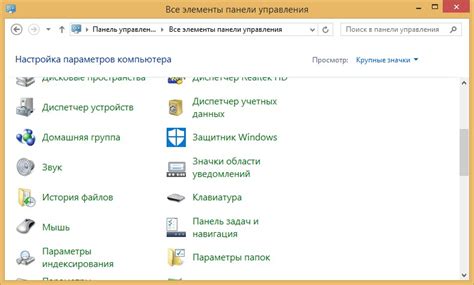
| Причина | Описание |
| Физическое повреждение | Мышка может сломаться из-за падения, удара или перекручивания кабеля. В результате физического повреждения электронные компоненты внутри мышки могут быть повреждены, что приводит к ее неработоспособности. |
| Проблемы с проводом или разъемом | Неработающая мышка может быть связана с повреждением провода или разъема, которые соединяют мышку с компьютером. Если провод или разъем повреждены, сигнал от мышки может быть прерван, и мышка перестанет реагировать на ваши движения. |
| Проблемы с драйвером или программным обеспечением | Если у вас установлен неправильный драйвер для вашей мышки или программное обеспечение, которое управляет мышью, повреждено или несовместимо с вашей операционной системой, это может привести к неработоспособности мышки. |
| Пыль, грязь или коррозия | Накопление пыли, грязи или коррозии внутри мышки может привести к неправильной работе кнопок или колесика прокрутки. Для исправления этой причины поломки мышки, вы можете очистить ее от пыли или грязи. |
| Проблемы с оптическим сенсором | Мышки с оптическим сенсором требуют определенной поверхности для корректной работы. Если поверхность слишком блестящая или неровная, оптический сенсор может не считывать движения мышки правильно, что приведет к неработоспособности мышки. |
Решение проблемы самостоятельно

Если ваша мышка сломалась, но вы хотите попробовать исправить проблему самостоятельно, есть несколько вариантов действий, которые можно попробовать.
- Проверьте подключение. Убедитесь, что кабель мышки надежно подключен к компьютеру. Если он отвалился, просто вставьте его обратно в соответствующий разъем.
- Перезагрузите компьютер. Иногда проблемы с работой мышки могут возникать из-за неполадок в системе. Попробуйте перезагрузить компьютер и проверить, продолжает ли мышка работать.
- Используйте другой порт USB. Если ваша мышка подключена через USB, попробуйте подключить ее к другому порту USB на компьютере. Иногда проблемы могут быть связаны с неисправностью конкретного порта.
- Проверьте батареи (если используется беспроводная мышь). Если у вас беспроводная мышка, убедитесь, что батареи заряжены или замените их новыми. Неисправные батареи могут быть причиной проблем с работой мышки.
- Очистите мышку. Если мышка прекратила работу из-за загрязнения или пыли, попробуйте очистить ее. Выключите мышку, протрите поверхность с помощью салфетки и аккуратно очистите любые скопившиеся загрязнения.
Если ни один из перечисленных методов не помог исправить проблему, возможно, ваша мышка действительно вышла из строя. В этом случае, лучшим решением будет обратиться в сервисный центр или приобрести новую мышку.
Проверка подключения мыши

Перед тем, как искать проблему и чинить сломанную мышку, необходимо убедиться, что она подключена правильно и работает. Для этого выполните следующие шаги:
| Шаг 1 | Проверьте, что мышь правильно подключена к компьютеру. Убедитесь, что кабель не поврежден и тщательно подсоединен к порту USB. |
| Шаг 2 | Если мышь подключена по беспроводной технологии, проверьте уровень заряда батареек или замените их новыми. Также убедитесь, что на мыши включен выключатель или кнопка, если таковая имеется. |
| Шаг 3 | Если у вас есть другая мышь или оптическая мышка, подключите ее к компьютеру и проверьте, работает ли она. Если другая мышь работает, то проблема, скорее всего, крылась в сломанной мышке. |
| Шаг 4 | Проверьте, что драйверы установлены и обновлены. Для этого перейдите в меню "Устройства и принтеры" и найдите свое устройство мыши. Если рядом с ним есть значок ошибки или восклицательного знака, обновите драйверы. |
| Шаг 5 | Перезагрузите компьютер. Иногда проблемы с подключением мыши могут быть вызваны программными ошибками. Перезагрузка поможет исправить такие проблемы и перезагрузит драйверы устройств. |
Если указанные выше методы не помогли решить проблему, возможно, ваша мышь действительно сломалась. В этом случае рекомендуется обратиться к квалифицированному специалисту или купить новую мышь.
Сбои в работе мышки: что делать?

Неожиданное завершение работы мышки может серьезно осложнить любые задачи на компьютере. Если ваша мышка начала вести себя странно или вообще перестала отвечать, есть несколько шагов, которые помогут вам решить проблему.
1. Проверьте подключение:
Сначала убедитесь, что кабель от мышки надежно подключен к компьютеру. Если вы пользуетесь беспроводной мышью, проверьте, работает ли она в диапазоне досягаемости.
2. Перезагрузите компьютер:
Иногда проблемы с мышкой вызываются конфликтом программного обеспечения. Попробуйте перезагрузить компьютер и проверить, начала ли мышка работать после этого.
3. Проверьте батареи (для беспроводных мышей):
Если вы используете беспроводную мышь и она перестала работать, возможно, проблема в разрядившихся батареях. Проверьте их заряд и замените при необходимости.
4. Устраните механические проблемы:
Если мышь работает, но курсор не двигается или движение прерывается, возможно, на датчике находится грязь или пыль. Отключите мышь от компьютера и попробуйте высветить и очистить датчик мягкой щеткой.
5. Обновите драйверы:
Драйверы – это программы, которые позволяют работать сопряженным устройствам с компьютером. Проверьте, актуальны ли драйверы для вашей мыши. Вы можете найти их на сайте производителя.
6. Возможно, мышка неисправна:
Если после всех мероприятий ваша мышь продолжает работать неправильно, возможно, есть физическая неисправность. Обратитесь в сервисный центр или рассмотрите покупку новой мыши.
Соблюдение этих шагов поможет вам более уверенно справиться с возникающими сбоями мышки и каждый раз быстро вернуться к работе на компьютере.
Замена мыши новой

Если ваша мышь перестала работать, то вам понадобится заменить ее новой. Для этого вам придется выбрать подходящую модель мыши и выполнить несколько шагов.
Вот что нужно сделать для замены мыши новой:
| Шаг 1: | Выберите подходящую модель мыши. При выборе обратите внимание на ее тип (проводной или беспроводной), количество кнопок, наличие колесика прокрутки и другие особенности, которые соответствуют вашим потребностям. |
| Шаг 2: | Приобретите новую мышь в магазине или интернете. Обратите внимание на гарантийные условия и возможность вернуть товар, если он не подойдет. |
| Шаг 3: | Подключите новую мышь к компьютеру. Для проводной мыши вставьте конец провода в соответствующий разъем на компьютере. Для беспроводной мыши следуйте инструкциям производителя по подключению. |
| Шаг 4: | Установите драйверы для новой мыши, если это необходимо. Обычно драйверы поставляются на диске в комплекте с мышью, но вы также можете скачать их с сайта производителя. |
| Шаг 5: | Проверьте работу новой мыши. Убедитесь, что она отзывается на движения и нажатия кнопок. Если мышь все еще не работает, возможно, проблема в программном обеспечении или другом оборудовании. |
Теперь вы знаете, как заменить сломанную мышь новой. Следуйте этим шагам и ваши проблемы с мышью будут решены!
Обращение к специалистам

Если у вас сломалась мышка и вы не можете решить проблему самостоятельно, рекомендуем обратиться к специалистам. Они смогут быстро и профессионально восстановить работоспособность вашей мышки.
Перед походом к специалистам, убедитесь, что вы обладаете всей необходимой информацией о вашей мышке. Важно знать марку и модель, чтобы эксперт мог диагностировать и устранить проблему точно и эффективно.
Кроме того, при обращении к специалистам не забудьте узнать их рекомендации по дальнейшей эксплуатации вашей мышки, чтобы избежать повторного возникновения проблемы.
Обратиться к специалистам можно в специализированных сервисных центрах, где работают профессионалы с большим опытом ремонта компьютерной техники. Также можно обратиться к специалисту по обслуживанию компьютеров, который сможет помочь в устранении проблемы с мышкой.
Не стоит сильно откладывать поход к специалисту, так как неисправность мышки может оказаться связанной с более серьезными проблемами компьютера. Чем быстрее вы обратитесь за помощью, тем быстрее вам удастся решить проблему и продолжить комфортную работу с компьютером.



